Na rynku jest wiele programów do edycji grafiki, ale Paint.NET wyróżnia się swoją łatwością obsługi i bogatymi funkcjami. Chcesz zainstalować Paint.NET na swoim komputerze, ale nie wiesz, od czego zacząć? Nie martw się, przeprowadzę cię przez cały proces pobierania i instalacji. Dzięki temu szybko uzyskasz dostęp do tego potężnego narzędzia i będziesz mógł od razu rozpocząć tworzenie i edycję grafik.
Najważniejsze informacje
- Link do pobrania z getpaint.net to najlepsza opcja.
- Dostępna jest zarówno wersja darmowa, jak i płatna.
- Instalacja jest przyjazna dla urządzeń i prosta.
- Upewnij się, że po pobraniu rozpakowujesz folder.
- Pamiętaj, że możesz dostosować interfejs użytkownika i język, jeśli zajdzie taka potrzeba.
Instrukcja krok po kroku
Najpierw otwórz swą przeglądarkę internetową i przejdź na stronę Google do przeprowadzenia wyszukiwania. Wpisz tam "Paint.NET". Oficjalna strona Paint.NET jest często trudna do znalezienia, dlatego zwróć uwagę, aby wybrać właściwy link. Pierwsza sugestia widoczna w wynikach wyszukiwania powinna brzmieć "Paint.NET Download kostenlos – Chip.de", ale zalecam wybranie linku obok - "getpaint.net". Ten link zawiedzie cię bezpośrednio na oficjalną stronę główną.
Na oficjalnej stronie głównej znajdziesz informacje o różnych wersjach Paint.NET. Dostępna jest płatna wersja, która aktualizuje się automatycznie, oraz wersja darmowa. Większość użytkowników może przypadkowo wybrać płatną wersję, dlatego kliknij w link do bezpłatnego pobierania. Po kliknięciu otworzy się małe okno, które pokaże proces pobierania.
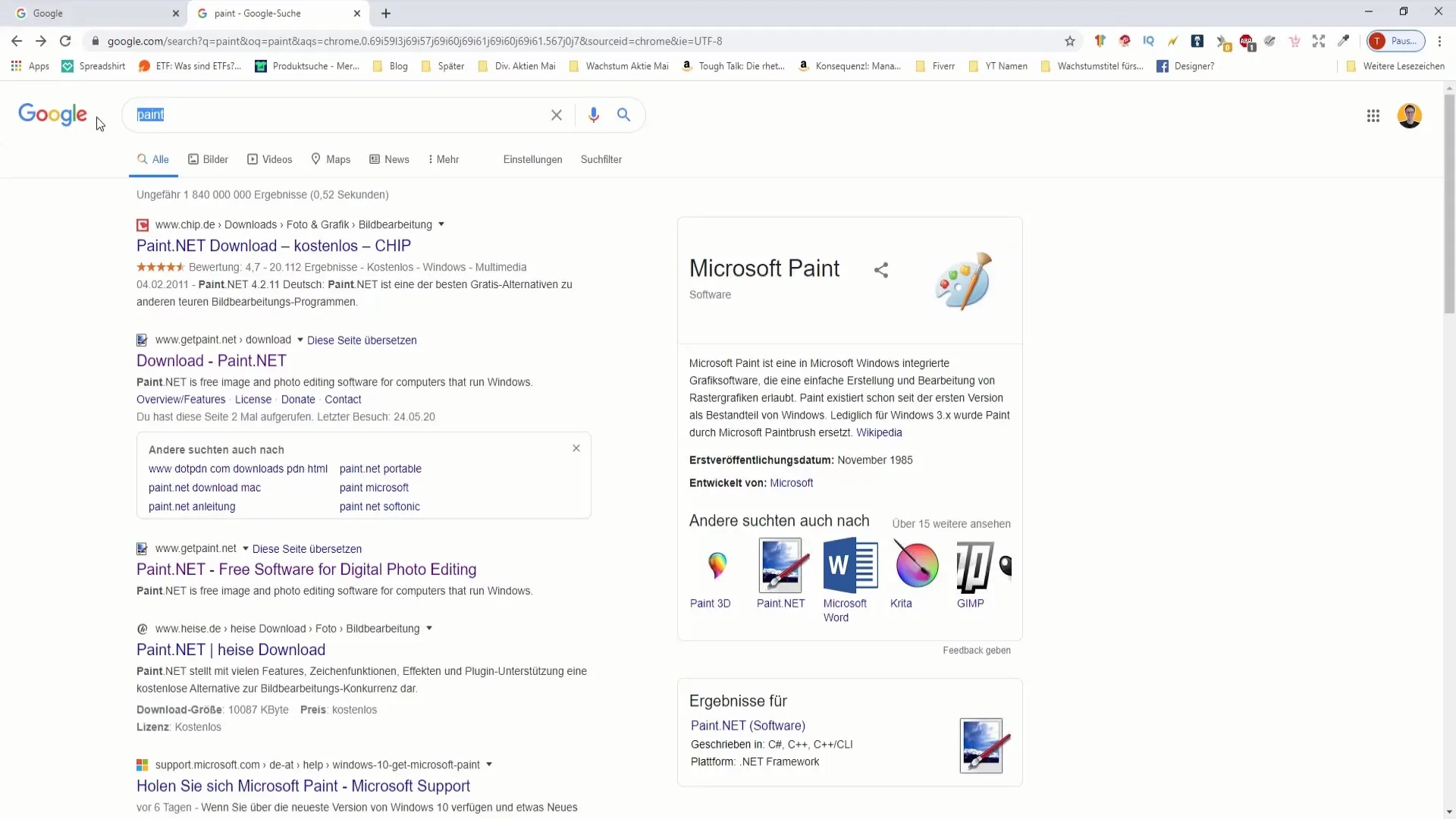
Po zakończeniu pobierania otwórz folder, w którym plik został zapisany. Kliknięcie prawym przyciskiem myszy na plik pokaże ci opcję "Wypakuj wszystko". Wybierz tę opcję, aby rozpakować plik do odpowiedniego folderu. Ważne jest, aby rozpakować wszystkie zawartości pobranego pliku, zanim przejdziesz do instalacji.
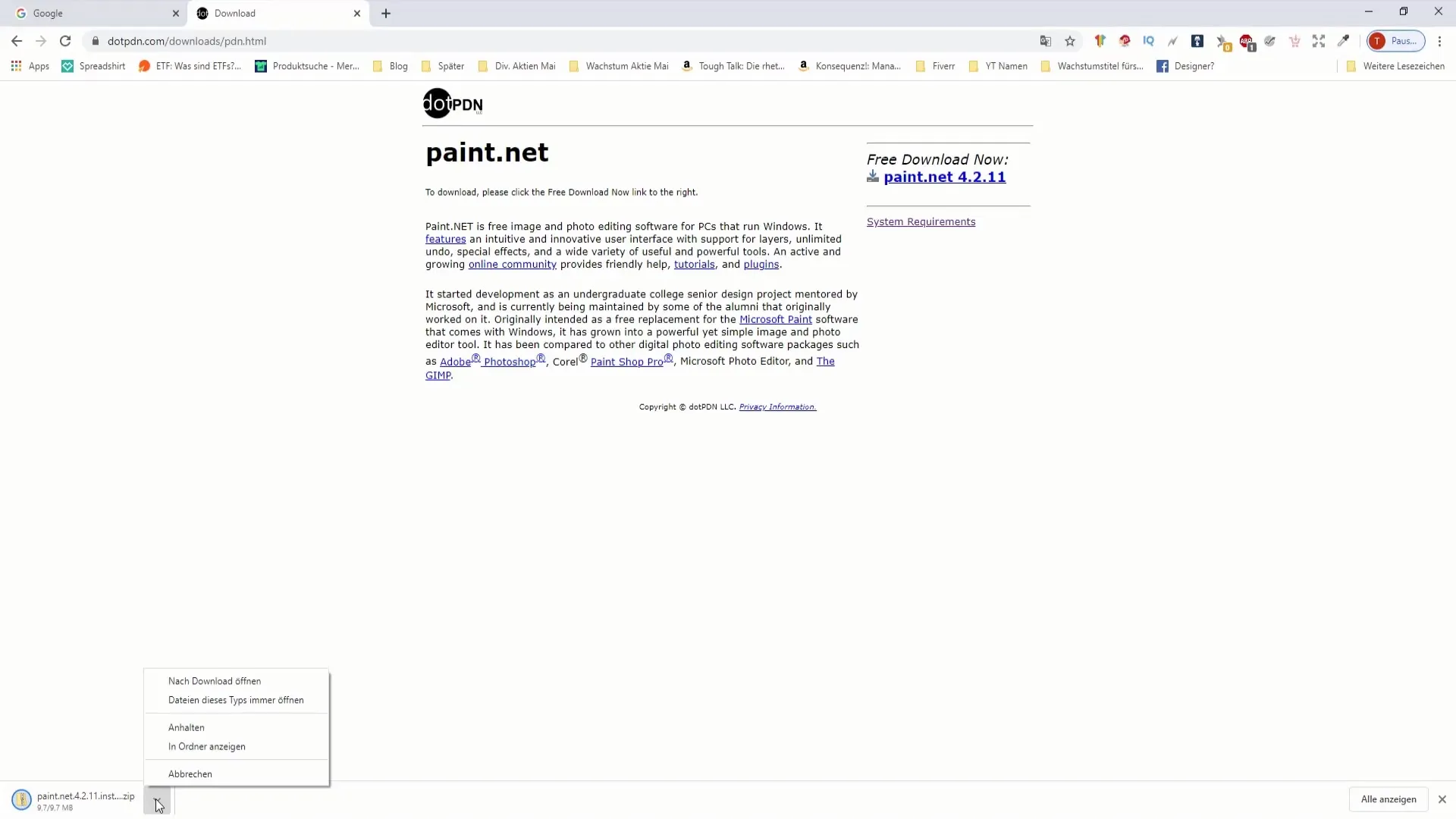
Jeśli pliki zostały pomyślnie rozpakowane, powinieneś zobaczyć nowy dostępny folder. W tym nowym folderze znajdziesz plik instalacyjny. Kliknij dwukrotnie, aby rozpocząć proces instalacji. Możliwe, że zostaniesz poproszony o prawa administratora, aby zainstalować Paint.NET. Potwierdź tę prośbę, klikając "Tak".
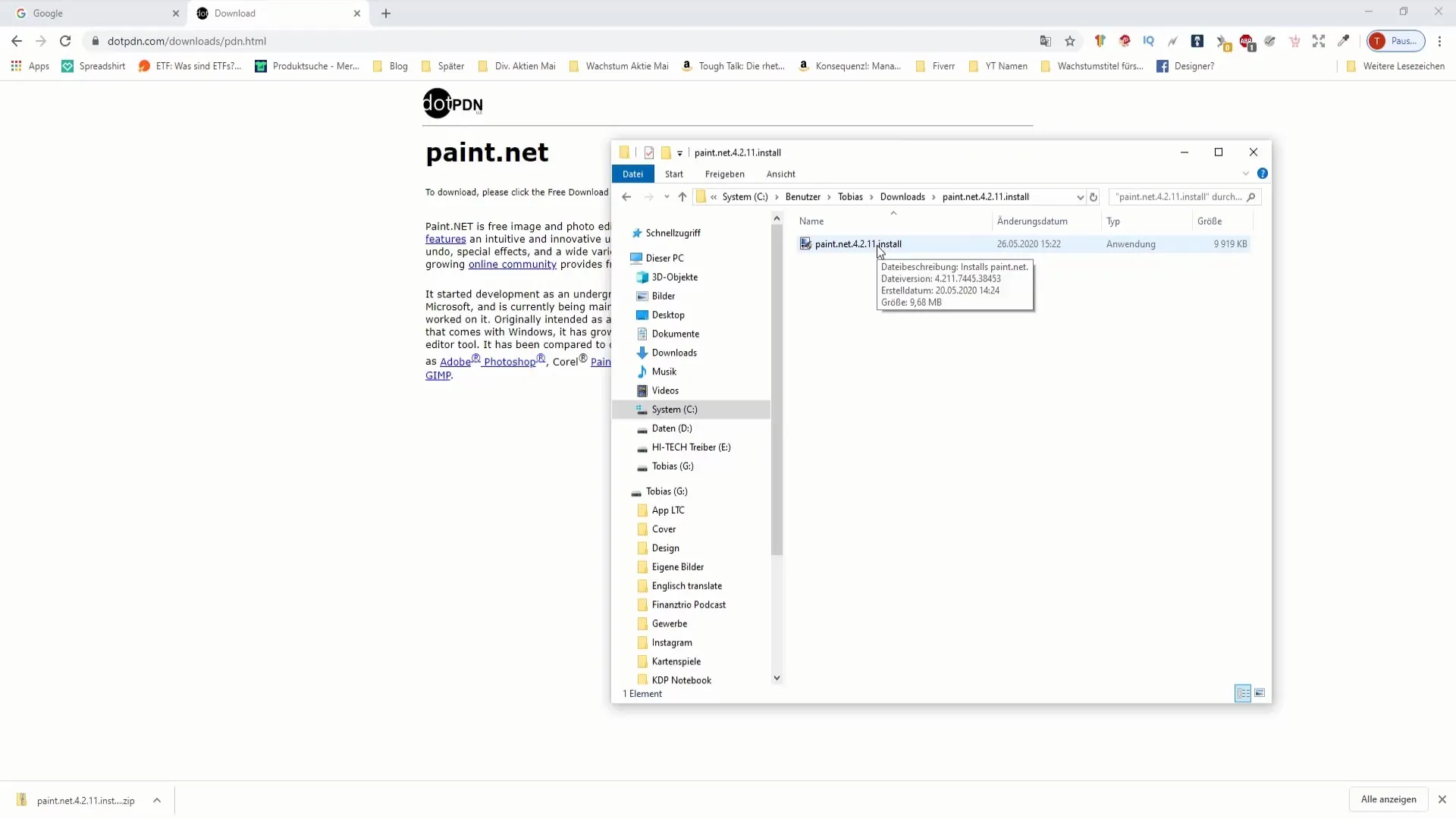
Kolejne kroki są zazwyczaj intuicyjne. Asystent instalacji poprowadzi cię przez proces. Zostaniesz poproszony o wybór języka - upewnij się, że wybierasz "Deutsch", aby móc lepiej korzystać z programu. Ponadto będziesz musiał zaakceptować warunki korzystania z oprogramowania. Jeśli tego nie zrobisz, nie będziesz mógł kontynuować instalacji.
Po zakończeniu instalacji, powinieneś mieć możliwość natychmiastowego uruchomienia aplikacji lub zakończenia instalacji. Jeśli chcesz od razu uruchomić Paint.NET, kliknij odpowiednią opcję. W innym przypadku po prostu kliknij "Zakończ", a Paint.NET będzie mógł zostać uruchomiony później ręcznie.
Teraz jesteś gotowy, aby zacząć korzystać z Paint.NET! Proces instalacji może zająć kilka minut, w zależności od szybkości twojego internetu i komputera. Bądź cierpliwy! Teraz możesz odkrywać wszystkie funkcje Paint.NET i rozwijać swoją kreatywność.
Podsumowanie
Pobranie i zainstalowanie Paint.NET jest proste, o ile użyjesz prawidłowego linku. Odwiedź oficjalną stronę internetową, pobierz plik, rozpakuj go oraz postępuj zgodnie z instrukcjami instalacji. Dzięki Paint.NET masz do dyspozycji potężne narzędzie do edycji grafiki, które możesz od razu użyć.
Najczęściej zadawane pytania
Jak pobrać Paint.NET?Odwiedź oficjalną stronę getpaint.net i kliknij na link do pobrania.
Czy Paint.NET można używać za darmo?Tak, istnieje darmowa wersja programu Paint.NET.
Gdzie znaleźć plik instalacyjny po pobraniu?W folderze, do którego pobrano i rozpakowano plik.
Jakie języki są dostępne do Paint.NET?Podczas instalacji możesz wybrać "Deutsch" lub inne języki.
Czy muszę aktualizować oprogramowanie?Wersja płatna aktualizuje się automatycznie; w wersji darmowej możesz być zmuszony do ręcznej aktualizacji.


